منوی دوربین سونی و کار با آن | یک راهنمای جامع (بخش چهارم)

بخش چهارم راهنمای جامع منوی دوربین سونی
در بخش اول این راهنمای جامع با منوی فانکشن (Fn) و منوی شوتینگ دوربین سونی و همچنین در بخش دوم آن، با منوی اکسپوژر و منوی فوکوس دوربین سونی و در بخش سوم با قسمتهایی از منوی تنظیمات دوربین آشنا شدیم. در ادامه توضیحات قبلی، در این مطلب قصد داریم تا با دیگر بخشهای منوی دوربین سونی شما را آشنا کنیم. همچنین برخی نکات جانبی درباره منوی دوربینهای این کمپانی را نیز بررسی میکنیم. پس تا انتهای این مطلب فلاشیران همراه ما باشید.

بخش تنظیمات (راهاندازی) منوی دوربین سونی
در بخش سوم راهنمای جامع منوی دوربین سونی، با بسیاری از قسمتهای بخش تنظیمات (راهاندازی) منوی دوربینهای سونی آشنا شدیم. اما توضیحات این بخش همچنان باقیمانده است. به همین خاطر در ادامه با دیگر قسمتهای بخش تنظیمات منوی دوربینهای شرکت سونی آشنا میشویم.
تنظیمات کد زمانی
یکی از بخشهای دیگر منوی تنظیمات دوربین سونی، بخش تنظیمات کد زمانی است که با اسم TC/UB Disp Setting در منو قابل مشاهده میباشد. در این بخش شما میتوانید کد زمانی منطقه خود را تعیین کنید تا ساعت دوربین مطابق با ساعت کد زمانی بهصورت خودکار تنظیم شود. هر منطقه جغرافیایی، کد زمانی مخصوص به خود را دارد و به همین خاطر تنظیم دقیق این بخش از اهمیت بالایی برخوردار است.

دستیار نمایش گاما
با کلیک روی دستیار نمایش گاما، شما میتوانید این گزینه را فعال کنید. در صورت فعال کردن این گزینه نیز شما میتوانید یک پیشنمایش از تنظیمات گاما اعمال شده روی تصویر مشاهده کنید. این قابلیت میتواند به شما کمک کند تا در هر شرایطی، قبل از ثبت عکس، پیشنمایش آن را مشاهده کنید. باید اشاره کرد که میتوان این قابلیت را از طریق منوی Fn نیز فعال کرد تا دسترسی سریعتر و آسانتری به آن داشته باشید.

نوع دستیار نمایش گاما
با کلیک روی گزینه نوع دستیار نمایش گاما، شما میتوانید روش فعالیت این قابلیت را از میان گزینههای دستی و خودکار انتخاب کنید. با انتخاب گزینه خودکار، دوربین بهصورت خودکار تشخیص میدهد که شما روی کدام پروفایل گاما قرار دارید و تنظیمات مورد نیاز را اعمال میکند.

بررسی خودکار (نمایش عکس پس از ثبت آن)
در منوی تنظیمات دوربین سونی و در بخش بررسی خودکار، شما میتوانید تنظیم کنید که تصویر ثبت شده برای چه مدت روی نمایشگر شما نمایش داده شود. در این بخش میتوانید از بین گزینههای 10 ثانیه، 5 ثانیه، 2 ثانیه و خاموش، یکی از گزینهها را انتخاب کنید.

تنظیمات صفحهنمایش پس از عکاسی
در بخش تنظیمات صفحهنمایش پس از عکس منوی دوربین سونی، شما میتوانید ابعاد بافر خود را مشخص کنید. با کلیک روی این گزینه، شما به آپشن نمایش همیشگی، نمایش تنها در صورت تصویربرداری و عدم نمایش دسترسی خواهید داشت. با فعال کردن این گزینه کمی میزان مصرف باتری دوربین شما بیشتر میشود.

خاموش شدن خودکار نمایشگر
در بخش خاموش شدن خودکار نمایشگر منوی دوربین سونی، شما میتوانید تنظیم کنید که بهجای خاموش شدن تمام دوربین در صورت عدم استفاده، تنها نمایشگر بهصورت خودکار خاموش شود. این گزینه برای کاهش مصرف باتری دوربین بسیار کاربردی است و میتواند شارژ باتری دوربین شما را بهشدت افزایش دهد. در این بخش میتوانید زمان خاموش شدن خودکار نمایشگر را از بین گزینههای 2 ثانیه، 5 ثانیه، 10 ثانیه و خاموش نشدن انتخاب کنید.

زمان شروع ذخیره نیرو
ذخیره نیرو یا پاور سیوینگ یکی از کاربردیترین قابلیتهای تمام دیوایسهای الکترونیکی است. دوربینهای سونی نیز از این قابلیت برخوردار هستند و شما میتوانید آن را در منوی دوربینتان فعال کنید. با کلیک روی گزینه زمان شروع ذخیره نیرو، میتوانید انتخاب کنید که دوربین پس از چه مدت وارد این حالت شود. گزینههای این بخش 30 دقیقه، 5 دقیقه، 2 دقیقه، 1 دقیقه، 10 ثانیه و عدم ورود به حالت ذخیره نیرو هستند. انتخاب گزینه 5 دقیقه میتواند بسیار منطقی باشد.

ارتباط ذخیره نیرو با مانیتور
با کلیک روی گزینه ارتباط ذخیره نور با مانیتور، شما به گزینههای بسیار کاربردی و جالبی دسترسی خواهید داشت. در این بخش شما میتوانید انتخاب کنید که در صورت تغییر وضعیت مانیتور، وضعیت حالت ذخیره نیرو چه تغییری کند. برای مثال اگر مانیتور را باز کنید، دوربین از حالت ذخیره نیرو خارج میشود. از طرف دیگر اگر آن را ببندید، دوربین وارد حالت ذخیره نیرو میشود. همچنین میتوانید این قابلیت را کاملا غیر فعال کنید.

دمای خاموش شدن خودکار
همانطور که میدانید، دوربینهای عکاسی پیشرفته در زمان عکاسی یا فیلمبرداری بهشدت افزایش دما دارند. درواقع این افزایش دما به حدی است که دوربین بهصورت خودکار خاموش میشود. به همین خاطر شرکت سونی در منوی دوربینهای خود گزینهای با نام دمای خاموش شدن خودکار تعبیه کرده است تا افراد بتوانند کنترل کوچکی روی دمای خاموش شدن دوربین خود بر اثر افزایش حرارت داشته باشند. با کلیک روی این گزینه، شما میتوانید دمای خاموش شدن خودکار را روی استاندارد یا بالا تنظیم کنید. بهطور کلی پیشنهاد میشود که این گزینه روی حالت بالا تنظیم شود تا دوربین در زمان فعالیت بهصورت خودکار خاموش نشود.

تنظیمات حجم صدا در منوی دوربین سونی
در منوی تنظیمات دوربین سونی با کلیک روی گزینه تنظیمات حجم صدا، شما میتوانید حجم صدای اسپیکرهای دوربین را تنظیم کنید. این تنظیمات به حجم صدای فیلم های در حال پخش یا کلیک روی تنظیمات دوربین مربوط است. پیشنهاد میشود که مقدار تنظیمات حجم صدا را روی بیشترین حالت قرار دهید.

مانیتورینگ 4 کاناله صدا
گزینه مانیتورینگ 4 کاناله صدا به شما این امکان را میدهد تا با نصب یک میکروفون 4 کاناله، صدای ویدیوها را با این کیفیت و استاندارد ضبط کنید. باید اشاره کرد که این قابلیت تنها در برخی مدلهای دوربین سونی فعال است و به همین خاطر این احتمال وجود دارد که شما آن را در منوی دوربین خود مشاهده نکنید. همچنین این گزینه به شما این امکان را میدهد تا بتوانید صدای 4 کاناله را خروجی 2 کاناله دوربین گوش داده و روی آن نظارت کنید.

سیگنالهای صدا
گزینه سیگنالهای صدا منوی تنظیمات دوربین سونی، به نمایش بصری سیگنالهای صدای محیط مربوط است. با روشن کردن این گزینه، در زمان ضبط سیگنالهای صدا روی نمایشگر نمایش داده میشوند تا شما نظارت دقیقتری روی فرایند ضبط صدا داشته باشید.

حالت اتصال یو اس بی در منوی دوربین سونی
گزینه حالت اتصال یو اس بی به شما این امکان را میدهد تا حالتهای اتصال مختلف را انتخاب کنید. با کلیک روی گزینه اول، شما میتوانید حالت اتصال یو اس بی را در همان زمان اتصال اولیه انتخاب کنید. اما دیگر گزینههای این بخش به شرح زیر هستند:
- استریم کردن یو اس بی
- اتصال یو اس بی برای نمایش اطلاعات کارت حافظه
- اتصال MTP
- اتصال ریموت PC

تنظیمات LUN یو اس بی
گزینه تنظیمات LUN یو اس بی مربوط به محدود کردن عملکرد اتصال یو اس بی میشود. در نتیجه سازگاری با دستگاههای دیگر در زمان اتصال USB بهتر میشود. شما در این بخش از منوی دوربین سونی، میتوانید تنظیمات LUN یو اس بی را روی گزینههای مولتی یا سینگل (Single) قرار دهید.

تنظیمات منبع تغذیه یو اس بی
با کلیک روی گزینه تنظیمات منبع تغذیه یو اس بی، شما میتوانید تنظیم کنید که برق از طریق دستگاههای دیگر به پورت USB دوربینتان منتقل شود. البته در برخی مدلهای فاقد این پورت، برق به دیگر پورتهای یو اس بی منتقل میشود.

رزولوشن HDMI
روی برخی از دوربینهای شرکت سونی خروجی HDMI تعبیه میشود. به همین خاطر بخشی برای تنظیمات این درگاه خروجی در نظر گرفته میشود تا افراد بتوانند کاملا این خروجی را شخصیسازی کنند. با کلیک روی گزینه رزولوشن HDMI، شما میتوانید از بین رزولوشن خودکار، 2160P، 1080P و 1080i، رزولوشن HDMI مورد نظرتان را انتخاب کنید.

تنظیمات خروجی HDMI
اگر میخواهید دوربین خود را به یک رکوردر اکسترنال متصل کنید، باید وارد منوی تنظیمات خروجی HDMI دوربین سونی شوید. در این پخش شما میتوانید به دیوایسهای دیگر اجازه دهید تا خروجی HDMI شما را ضبط کنند. همچنین رزولوشن خروجی HDMI در این بخش نیز قابل تنظیم است.

اطلاعات نمایش HDMI و تنظیمات CTRL برای آن
در بخش اطلاعات نمایش HDMI و تنظیمات CTRL برای آن نیز شما میتوانید اطلاعات نمایش داده شده از حالت HDMI روی نمایشگر را شخصیسازی کنید و به تنظیمات CTRL درگاه HDMI خود دسترسی داشته باشید.

حالت نور ویدیو در منوی دوربین سونی
در منوی تنظیمات دوربین سونی با کلیک روی بخش حالت نور ویدیو، شما میتوانید دوربینتان را با تجهیزات نورپردازی مخصوص سونی هماهنگ کنید. درواقع این بخش منوی دوربین سونی به شما اجازه میدهد تا با تجهیزات نورپردازی این شرکت بهخوبی هماهنگ شوید.
عملکرد ضد گردوغبار
یکی از مهمترین بخشهای منوی دوربین سونی، بخش عملکرد ضد گردوغبار است. با کلیک روی این بخش شما به دو گزینه دسترسی خواهید داشت. گزینه اول که برای پاکسازی سنسور است، سنسور دوربین را تکان داده تا گردوغبار روی آن از بین برود. گزینه بعدی نیز به شما اجازه میدهد تا در شرایط اضطراری، شاتر دوربین را ببندید تا هیچ آلودگی وارد آن نشود.

نقشهبرداری خودکار پیکسل
با کلیک روی گزینه نقشهبرداری خودکار پیکسل، شما میتوانید تمام پیکسلهای سنسور دوربین خود را برای وجود هرگونه خرابی پیکسل مانند پیکسل سوختگی یا موارد دیگر بررسی کنید. این بخش به صورت خودکار بررسی پیکسلهای خراب را انجام میدهد و سپس با ریست کردن پیکسلها، پیکسلهای خراب را تحت پوشش پیکسلهای سالم قرار میدهد.
نقشهبرداری دستی پیکسل منوی دوربین سونی
نقشهبرداری دستی پیکسلها نیز عملکردی مانند نقشهبرداری خودکار پیکسلها دارد و هدف از انجام آن، بررسی پیکسلهای خراب سنسور دوربین شما است. با این تفاوت که در این گزینه، شما باید بهصورت خودکار پیکسلهای معیوب دوربینتان را پیدا کنید.

بخش ورژن (نسخه نرمافزار دوربین سونی)
با کلیک روی گزینه ورژن (نسخه) دوربین سونی، شما میتوانید به برخی اطلاعات دوربین خود دسترسی داشته باشید. از جمله این اطلاعات میتوان به نسخه نرمافزار، شماره سریال بدنه دوربین، شماره سریال لنز و نسخه نرمافزار تعبیه شده روی لنز دوربین. همچنین آپدیت نرمافزار منوی دوربین سونی نیز از این بخش قابل انجام است.
علت وجود تفاوت در منوی دوربین سونی من چیست؟
احتمالا بعد از مطالعه هر چهار بخش راهنمای جامع دوربین سونی وبسایت فلاشیران، این سوال برای شما پیش آمده است که چرا برخی بخشهای تنظیمات دوربین من، با بخشهای عنوانشده در این مطالب تفاوت دارند؟ در پاسخ به این سوال باید بگوییم که بهطور کلی ظاهر و عملکرد منوی دوربینهای شرکت سونی به یکدیگر شبیه است؛ اما هر دوربین بسته به ویژگیها و قابلیتهای فنی ممکن است گزینههای بیشتر یا کمتری در منوی خود داشته باشد. برای مثال، ممکن است دوربین شما از قابلیت وایفای داخلی برخوردار نباشد. در این صورت شما این گزینه را در منوی تنظیمات دوربینتان مشاهده نخواهید کرد.
شایانذکر است که تمام توضیحات عنوانشده در هر چهار بخش راهنمای جامع منوی دوربین سونی وبسایت فلاشیران، از روی منوی دوربین سونیSony a7 iv ارائه شده است. به همین خاطر متفاوت بودن برخی منوها یا قسمتها وجود دارد.
روش آپدیت منوی دوربین سونی
همانطور که عنوان شد، شما در بخش تنظیمات (راهاندازی) و قسمت ورژن (نسخه) منوی دوربینهای شرکت سونی میتوانید نسخه نرمافزار دوربین خود را مشاهده کنید. همچنین در این قسمت یک گزینه با نام آپدیت یا بهروزرسانی نرمافزار وجود دارد. اما چگونه میتوان منو و بهطور کلی دوربینهای سونی را بهروزرسانی کرد. در ابتدا باید بگوییم که بهروزرسانی برای تمام دوربینهای عکاسی ضروری است. چرا که شرکتها با انتشار هر بهروزرسانی، بسیاری از مشکلات نرمافزاری دوربینهای خود را رفع میکنند.

مراحل آپدیت دوربینهای سونی به شرح زیر هستند:
- در ابتدا مطمئن شوید که باتری دوربین سونی شما در حالت شارژ کامل قرار داشته باشد. چرا که در صورت خاموش شدن دوربین در زمان بهروزرسانی، آسیب نرمافزاری جدی به آن وارد میشود
- دوربین را روشن کرده و سپس وارد بخش تنظیمات و ورژن شوید. در این بخش شما میتوانید نسخه فعلی نرمافزار دوربینتان را مشاهده کنید
- بعد از اطلاع از نسخه فعلی، وارد سایت پشتیبانی سونی به آدرس esupport.sony.com شده و دوربین خود را انتخاب کنید
- در بخش “دانلود”، سیستم عامل کامپیوتر خود را انتخاب کرده و سپس بهروزرسانی دوربین را انتخاب و دانلود کنید. باید اشاره کرد که لزوما نباید برای دوربین شما بهروزرسانی وجود داشته باشد. درواقع دوربینهای عکاسی بهروزرسانیهای بسیار کمی دریافت میکنند
- فایل دانلود شده را روی کامیپوتر اجرا کنید، در دوربین اتصال یو اس بی را روی حالت Mass Storage قرار دهید و سپس آن را با یو اس بی به کامپیوتر متصل کنید
- بعد از اتصال، نرمافزار آپدیت اجرا شده در کامپیوتر اتصال دوربین را تشخیص داده و شما با طی کردن مراحل میتوانید دوربینتان را آپدیت کنید
- تا زمان نمایش پیغام Camera Update Complete روی کامپیوتر، بههیچعنوان اتصال دوربین را از کامپیوتر قطع نکنید
- فرایند بهروزرسانی دوربینهای سونی حدودا بین 10 تا 20 دقیقه طول خواهد کشید

چگونه گوشی هوشمندمان را به دوربین سونی متصل کنیم؟
بسیاری از دوربینهای کمپانی سونی به قابلیتهای ارتباطی بیسیم مانند وایفای، NFC و بلوتوث مجهز هستند. چرا که میتوان آنها را به انواع دیوایسهای هوشمند متصل و سپس با استفاده از این دیوایسها، دوربین را کنترل یا فایلها را از روی آن دانلود کرد. اما شما چگونه میتوانید گوشی هوشمندتان را به دوربینهای سونی متصل کنید.
بهطور کلی سه روش اصلی برای اتصال دوربین سونی به گوشی هوشمند وجود دارد که عبارتاند از:
- اتصال از طریق بلوتوث: اگر میخواهید اطلاعاتی مانند لوکیشن، زمان و … به متادیتا تصاویرتان اضافه شود، تنها کافی است تا دوربین سونی خود را از طریق بلوتوث به یک دیوایس هوشمند مانند گوشی موبایل یا تبلت متصل کنید. باید اشاره کرد این روش اتصال برای کنترل دوربین کاربرد ندارد
- اتصال با وایفای: برای اتصال با این روش، شما کار سادهای پیش روی خود دارید. ابتدا وایفای دوربین سونی خود را فعال کرده و سپس از طریق گوشی هوشمندتان، به وایفای دوربین متصل شوید. حال با استفاده از اپ Sony PlayMemories مخصوص کمپانی سونی، میتوانید از گوشی هوشمند بهعنوان یک ریموت استفاده کرده یا حتی فایلهای مورد نیاز خود را دانلود کنید
- اسکن کد QR: یکی از سادهترین روشهای اتصال گوشی هوشمند به دوربین سونی، اسکن کد QR است. برای این کار تنها کافی است تا با گوشی هوشمندتان، وارد منوی کد QR شوید و سپس با گوشی هوشمند این کد را اسکن کنید. باید اشاره کرد که تمام دوربینهای سونی از این قابلیت پشتیبانی نمیکنند. به همین خاطر ممکن است گزینه کد QR را در دوربین خود مشاهده نکنید
- اتصال از طریق NFC: اگر دوربین شما از قابلیت NFC پشتیبانی میکند، اتصال از طریق NFC سادهترین و سریعترین روش برای اتصال گوشی هوشمند به دوربینهای سونی است. برای این کار تنها کافی است NFC را در دوربین روشن کرده و دستگاهها را به یکدیگر نزدیک کنید

با فلاشیران، دوربینهای سونی را با تضمین اصالت کالا خریداری کنید
در چهارمین بخش راهنمای جامع منوی دوربین سونی، دیگر قسمتهای باقیمانده منوی تنظیمات دوربین سونی را به همراه برخی نکات جانبی بررسی کردیم. تمام مطالب عنوانشده در بخشهای مختلف راهنمای جامع منوی دوربین سونی، توضیحات بر اساس منوی دوربین سونیSony a7 iv میباشند و به همین خاطر ممکن است برخی از موارد ارائه شده در این چهار مطلب، با توضحیات منوی دوربین سونی شما تفاوتهایی داشته باشد. به همین خاطر پیشنهاد میشود که حتما دفترچه راهنمای دوربین خود را نیز برای تسلط کامل روی منوی آن مطالعه کنید.
اگر قصد خرید یک دوربین سونی را دارید و یا میخواهید دوربین قدیمی خود را با یک دوربین جدید جایگزین کنید، میتوانید تمام تجهیزات عکاسی مورد نیازتان را از فروشگاه اینترنتی فلاشیران خریداری کنید. ما در فلاشیران برترین دوربینها و لنزهای عکاسی شرکت سونی را با تضمین اصالت کالا و بهترین قیمت بازار به فروش میرسانیم. همچنین شما میتوانید دیگر تجهیزات عکاسی مانند رینگ لایت، فلاش اکسترنال، سافت باکس و … را از فروشگاه ما بهصورت اینترنتی و با ارسال اکسپرس خریداری کنید.
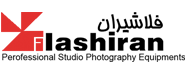












برای نوشتن دیدگاه باید وارد بشوید.